
Umkhuseli kwinkqubo ye-Windows eli-10 sisixhobo esisebenzayo esibonelela ngokhuseleko ngexesha lokunxibelelana neefayile zomntu wesithathu kunye neenkqubo. Ngamanye amaxesha abasebenzisi kufuneka babhekise kwizicwangciso zeli candelo, umzekelo, ukuvula okanye ukuyikhubaza. Kwiimeko ezinjalo, kuya kufuneka usebenze kwimenyu yomzobo apho zonke iinkqubo zenziwa. Emva koko, sifuna ukuxoxa ngesihloko esithile, sibonisa ukhetho olukhoyo kwinguqu ukuze ihlelele umkhuseli.
Indlela yoku-1: Khangela kwimenyu yokuqala
Eyona ndlela ilula kukufumana imenyu efunekayo ngentambo yokukhangela eyakhiwe kwimenyu yokuqala. Ukwenza oku, kuya kufuneka ucofe kwiqhosha elihambelanayo kwaye uqalise ukungena kwesicelo. Xa ubonakalisa iziphumo ezifanelekileyo "zokhuseleko lweWindows", cofa kuyo ngeqhosha lasekhohlo ukuze uvule imenyu.
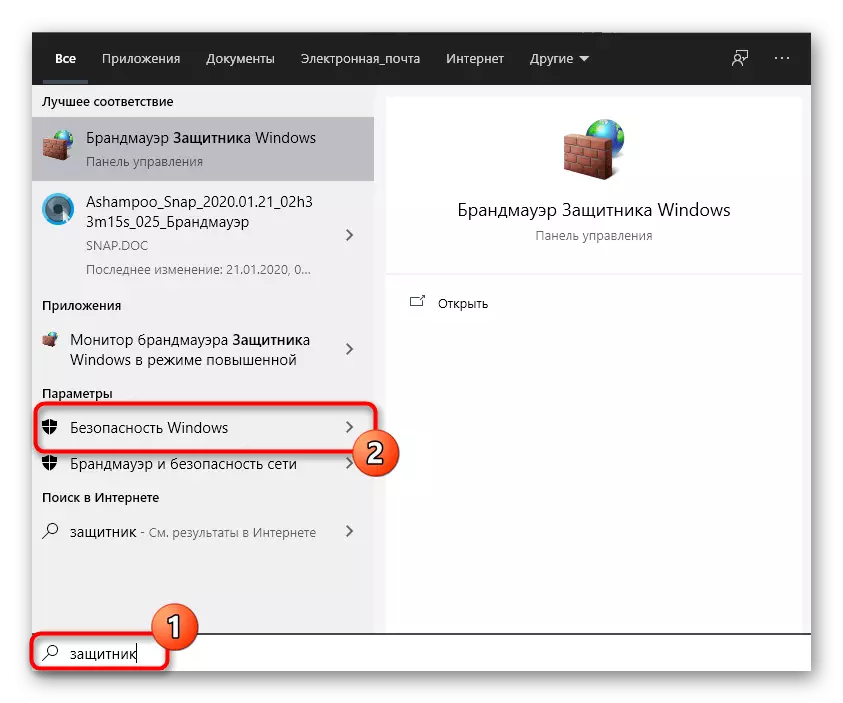
Indlela 2: Iiparamitha zemenyu
Njengoko uyazi, ukunqabela yeWindows kwinguqulelo yamva nje kukho kwicandelo elahlukileyo lemenyu yeeparamitha, ke eyona ndlela iphambili yenguqu kweli candelo kwaye iqhutywa le ntaba. Oku kungenziwa ngolu hlobo lulandelayo:
- Cofa kwiqhosha lokuqala kwaye uye kwi "Parameter" ngokucofa i icon ngohlobo lwegiya.
- Apha ufuna into yokugqibela "uhlaziyo kunye nokhuseleko".
- Sebenzisa iphaneli yasekhohlo ukufudukela ekukhuseleni yeWindows.
- Cofa kwi "Vula ukhuseleko yeWindows" okanye ngokwakho kwiindawo zokhuselo ngokukhetha into efanelekileyo kuluhlu.
- Ngoku ungaqhubeka nokulawula ukhuseleko lwenkqubo yokusebenza. Ukuqonda oku kuya kunceda isishwankathelo esifutshane sokhuseleko, ingeniswe kwiphepha eliphambili lenkonzo.

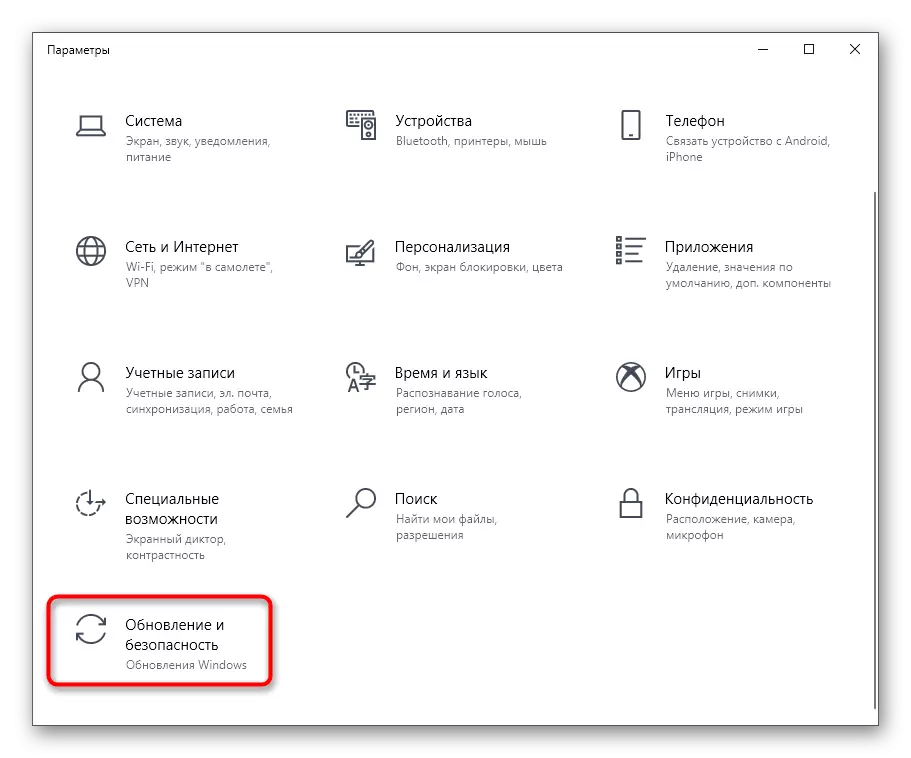
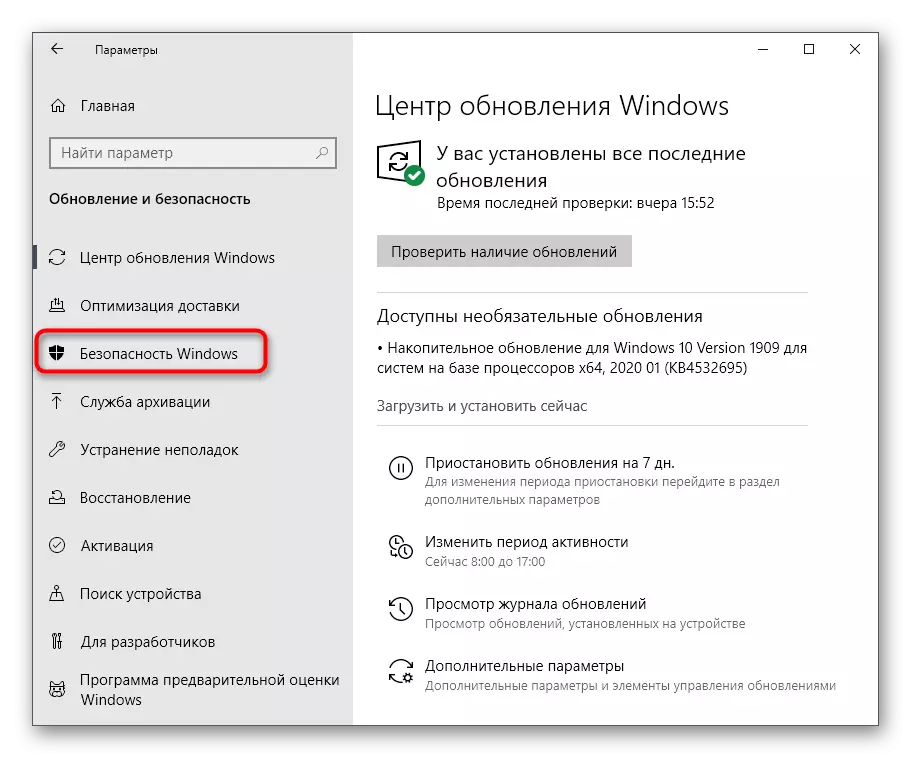
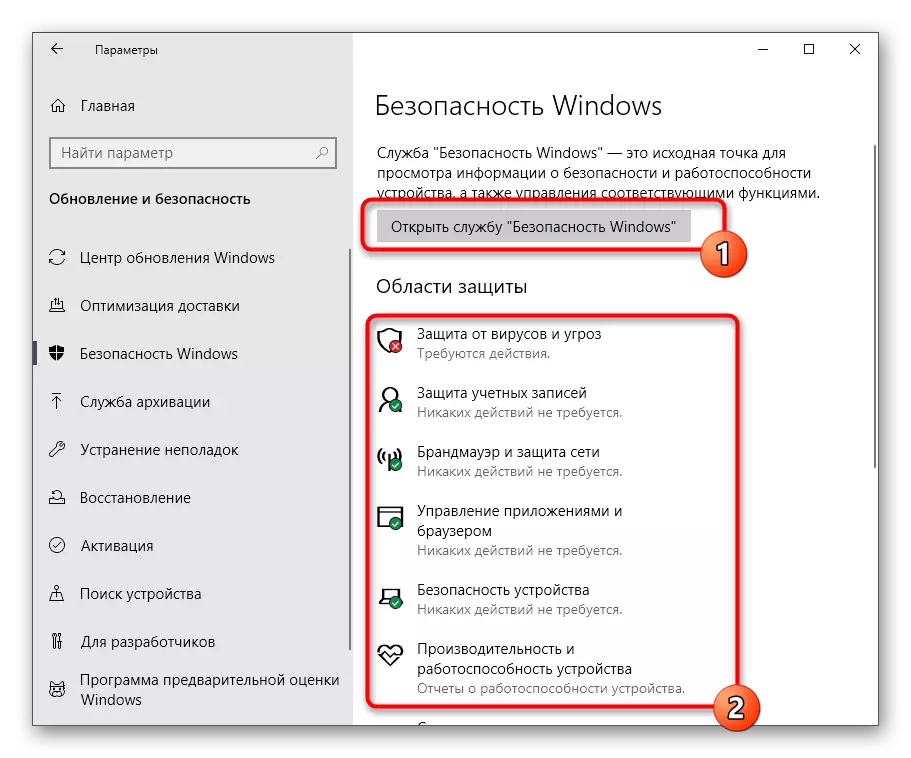

Indlela 3: Iphaneli yokulawula
Abaphuhlisi beWindows 10 bayabandakanyeka kakhulu kwiiparamitha zokudlulisela kwimenyu emininzi yephaneli yokulawula ukuya kwiiparameter. Nangona kunjalo, ngoku kusekho izifungo ezininzi eziluncedo kunye nokukhetha, ezisebenza kumkhuseli namhlanje. Ukufunyanwa kwayo yile ilandelayo:
- Vula imenyu yokuqalisa kwaye ufumane iPaneli yoLawulo "ngokukhangela.
- Apha unomdla kwicandelo "Iziko lokhuseleko kunye nenkonzo".
- Kwifestile evelayo, yandisa icandelo lokhuseleko.
- Cofa kwi-UPRECKipr "kwiNkonzo yoKhuseleko yeWindows" kufutshane neparameter efunekayo.
- Emva koko, iwindow iya kuvulwa kwangoko kwaye ungaqhubeka noqwalaselo lweenketho ozifunayo.
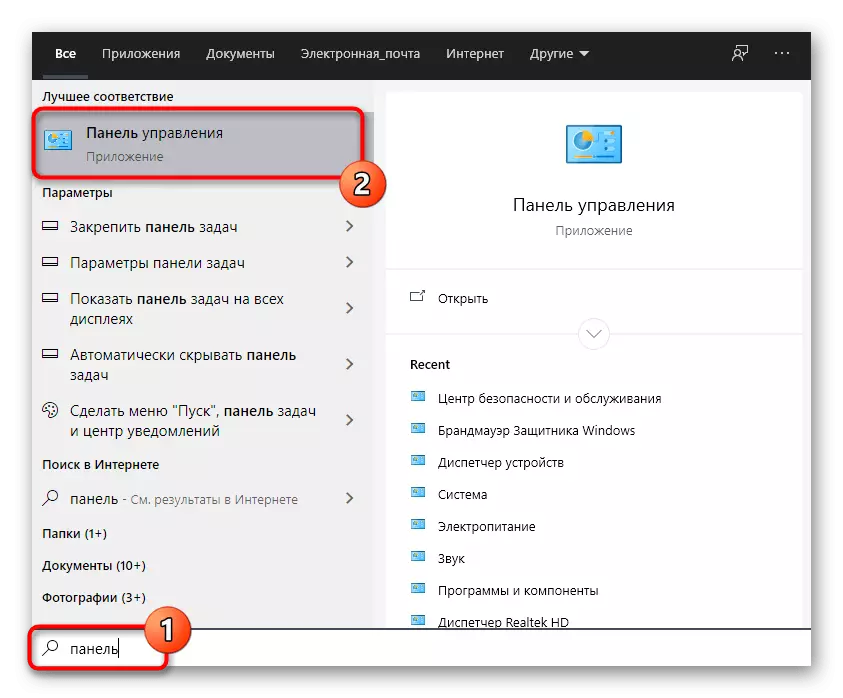

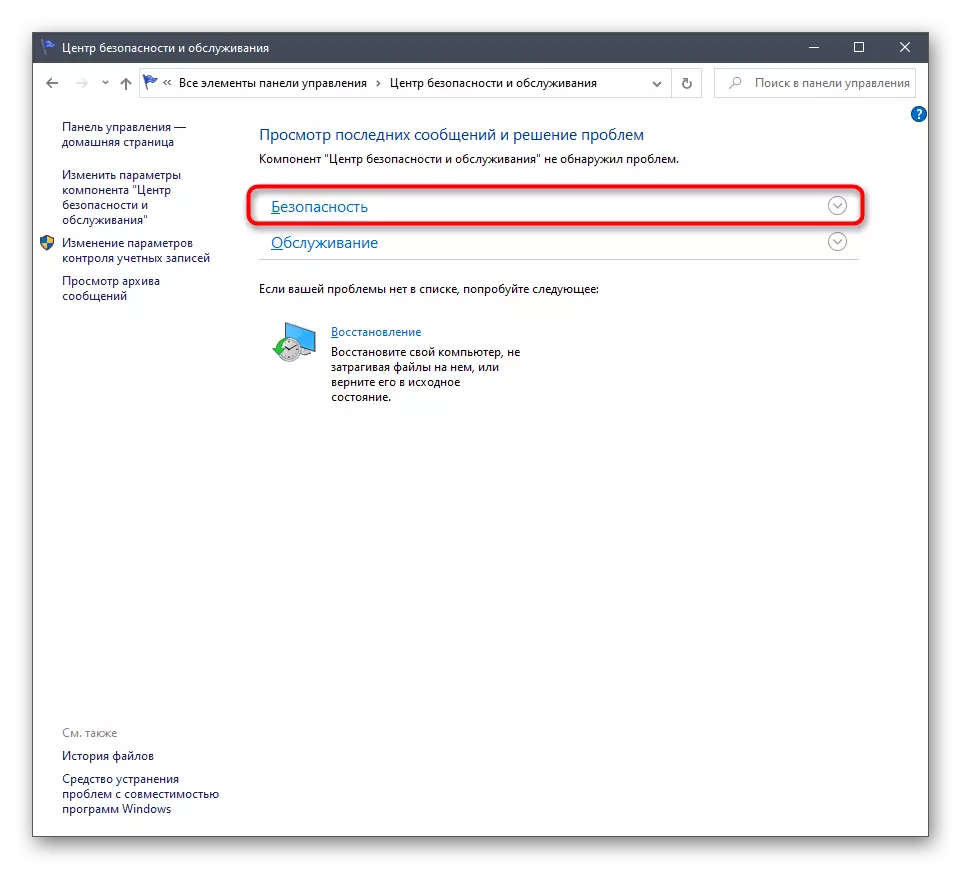

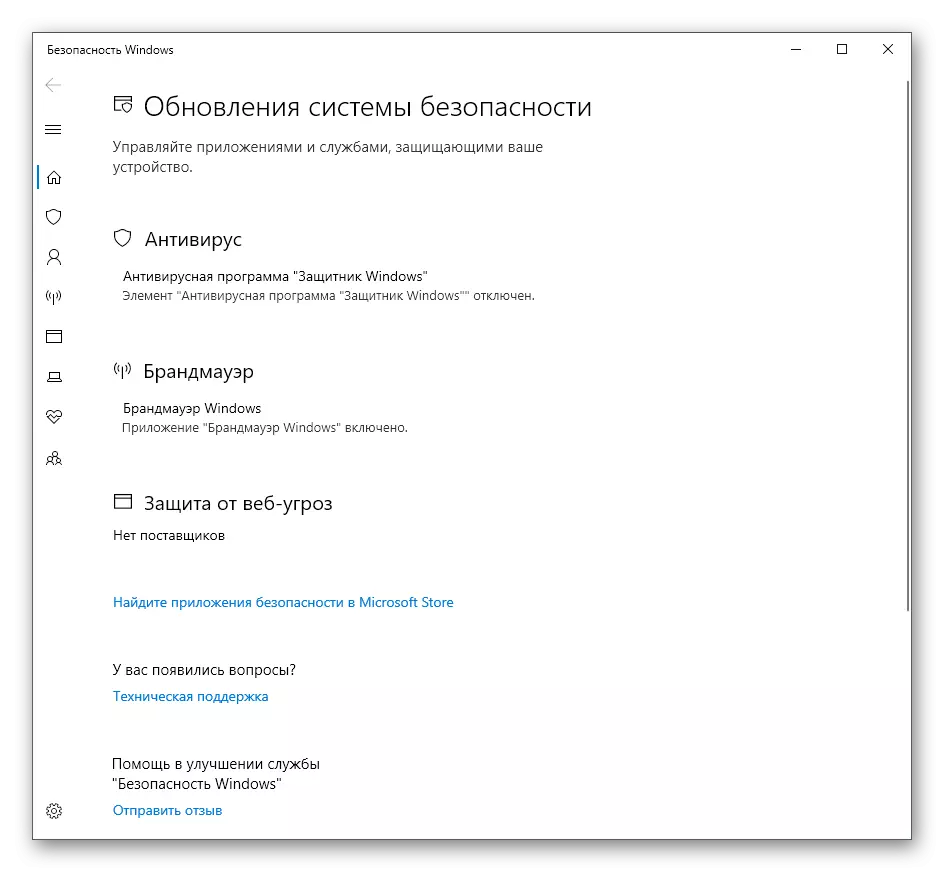
Indlela 4: Ifayile ephumezayo yomkhuseli weWindows 10
Le ndlela ichazwe ngezantsi, ikuvumela ukuba uqale inkonzo yokhuseleko ngokwayo, ngelixa ungawa kwimenyu yemizobo eyabonwa ngaphambili. Olu khetho luya kulungela abo basebenzisi abanomdla wokwazisa le nkonzo kwimowudi esebenzayo yokusebenza. Oku kwenziwa kusetyenziswa ifayile ehambelana nayo.
- Vula umqhubi wesifundo kwaye uqhubela kwinkqubo yokwahlula i-hard disk.
- Apha, vula "iifayile zenkqubo".
- Thanda uLuhlu lweWindows yeWindows kulo.
- Ihlala kuphela ukuqala ifayile "ye-MPCMDDRU", ucofe kuyo ngeqhosha lasekhohlo iqhosha kabini.
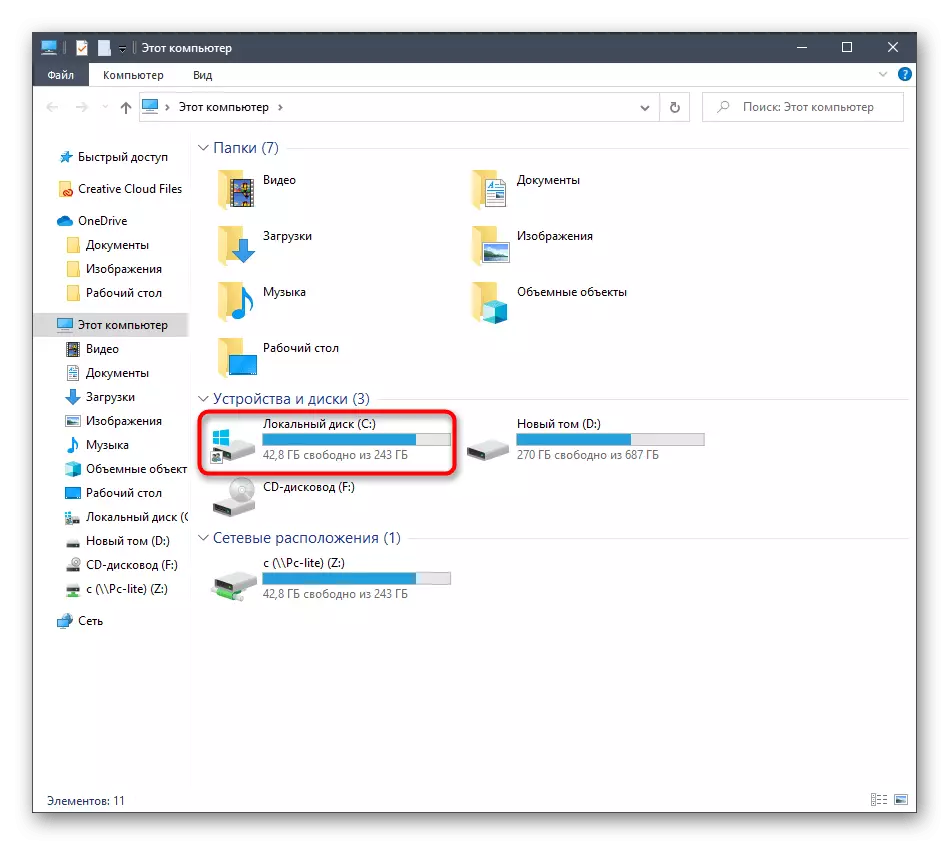
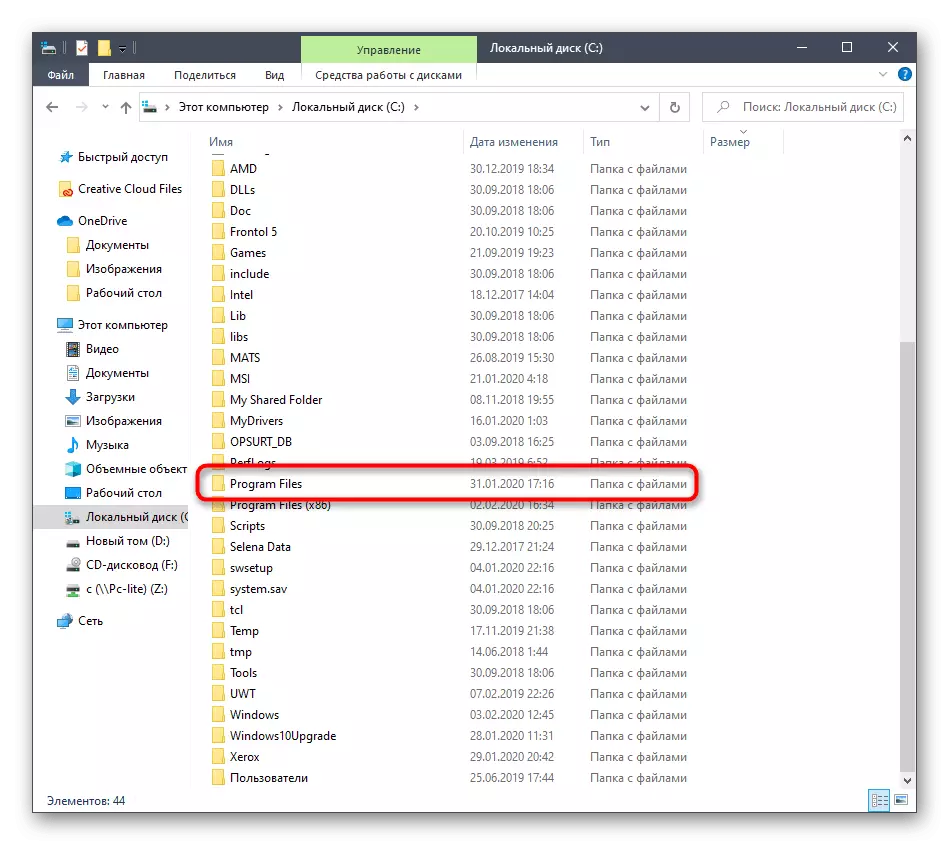
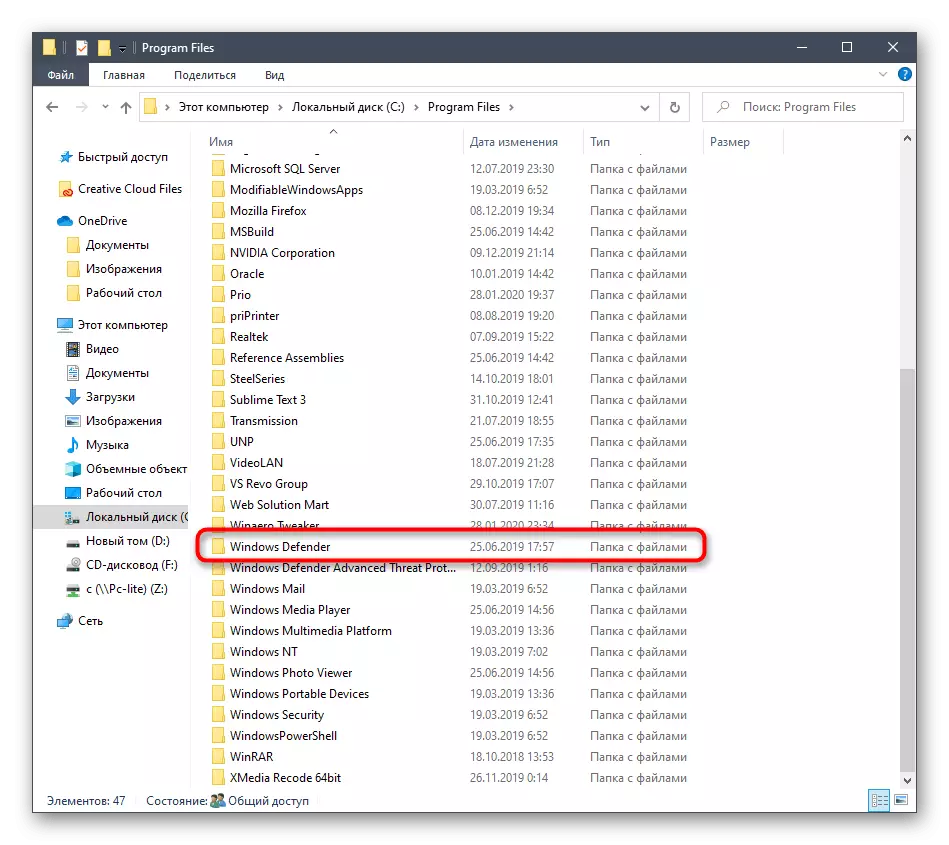

Emva koko, ngokoqobo i-ofisi yesibini, iya kuvela i-Console Window, kwaye emva koko iya kuvalwa ngokuzenzekelayo. Ngoku inkonzo iyasebenza kwaye iskena ngokuzenzekelayo seentsholongwane kufuneka siqale ukuba icwangcisiwe.
Indlela yesi-5: Landela isixhobo
Indlela yokugqibela yenqaku lethu lanamhlanje ifana nale nto ikhankanywe apha ngasentla, kodwa impembelelo ngokwayo iqhutywa ngokoqobo kunqakrazo oluninzi. Ukwenza oku, kuya kufuneka uqale ukuba usebenzise izixhobo zokuphucula i-Win + R izitshixo kwaye ungene apho kwi: \ zenkqubo iifayile zefestile kwi-WPCMDDrun.exe. Emva kokucofa kwiqhosha le-ETT, inkonzo iya kubaleka ngokuzenzekelayo ngendlela efanayo njengoko iboniswe ngaphambili.

Emva kokuqalisa uMkhuseli kwiWindows 10, umsebenzisi kufuneka enze kule menyu inani lezenzo ezahlukeneyo, umzekelo, zisebenzise, ukhubaza okanye ukongeza ngaphandle Ezinye izixhobo kwiwebhusayithi yethu ziya kukunceda ekuqondeni oku. Ungaya kubo ngokucofa amakhonkco angezantsi.
Bona kwakho:
Khubaza umkhuseli kwiWindows 10
Nika uMkhuseli kwiWindows 10
Ukongeza okwahlukileyo kwi-Windows 10 I-Churfer
Namhlanje siphumile ekuthinteleni Imenyu ye-Windows 10. Unokukhetha ilungelo kuphela kwaye ulandele imiyalelo yokuhlangabezana nalo msebenzi ngaphandle kobunzima.
